Jak přehrát / spustit java applety
Narazili jste na stránku, která používá interaktivní java applety, přičemž ty se vám správně nezobrazili? Pak jste tu správně. Několika málo instrukcemi se je pokusíme zviditelnit. Jedině tak získáme obsahově kvalitní celek (text bez appletů, stejně tak jako applety bez textu, zkrátka není to pravé ořechové).
Pakliže místo appletu vidíte na dané stránce jen prázdné místo, případně něco, co se podobá skupině následujících obrázků, postupujte dle zmíněných kroků.
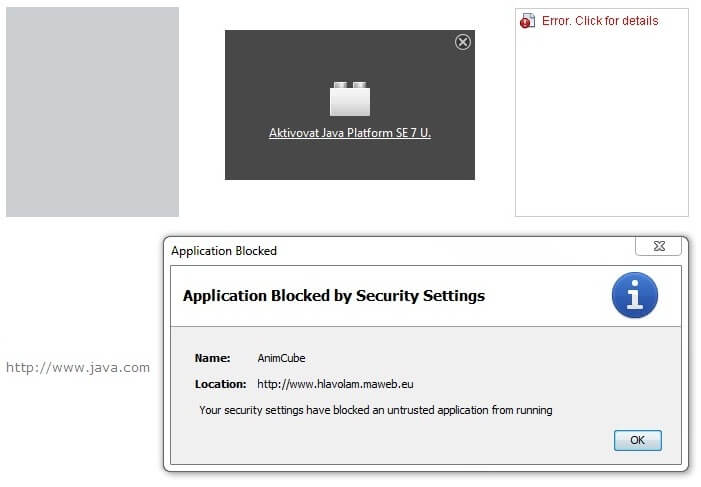 |
Krok 0: povolte si JavaScript
Toto řešení zatím funguje jen u Rubikových kostek 2x2x2 - 5x5x5, nicméně trendem u animovaných simulátorů bude přejít od javy právě k JavaScriptu, takže lze očekávat využití pro mnohem více hlavolamů / simulátorů.
Všechny moderní internetové prohlížeče nabízejí samotnému uživateli webových stránek možnost povolit či zakázat JavaScript (to platí i v případě mobilních zařízení). Ujistěte se, že JavaScript máte ve svém prohlížeči povolený.
Dobrá zpráva: toť vše, co musíte udělat. Java applety nejsou v rámci těchto stránek nadále používany (neboť jde o zastaralou technologii). Proto je text níže škrtnutý a není třeba ho brát v úvahu.
Pakliže povolení JavaScriptu nepomohlo, nezbývá, než se vrhnout na kroky níže.
Krok 1: nainstalujte si javu
Pokud jste tak ještě neučinili, nainstalujte si na svůj počítač javu.
Krok 2: otevřte kontrolní panel javy
Operační systém Windows
Stiskněte tlačítko Start, spusťte Ovládací panely a zobrazte si malé nebo velké ikony. V nově otevřeném okně klikněte na kolonku s názvem Java. Stejného výsledku dosáhnete, když po kliknutí na tlačítko Start dáte vyhledat "Configure Java" (bez uvozovek) a kliknete na vyhledaný program.
Libovolný operační systém (postup vyzkoušen pouze pro Windows)
Obecně si najděte cestu, kam jste javu instalovali. Např. pro Windows to defaultně bývá C:\Program Files\Java. Dále si otevřte složku jre s nějakým číslem (v době psaní těchto instrukcí se jedná o jre7). Poté otevřte složku bin a v ní spusťte soubor javacpl.exe.
Krok 3: povolte javu ve svém prohlížeči
V kontrolním panelu javy vyberte kartu s názvem Security. Pokud defaultně není, zafajfkujte možnost Enable Java content in the browser.
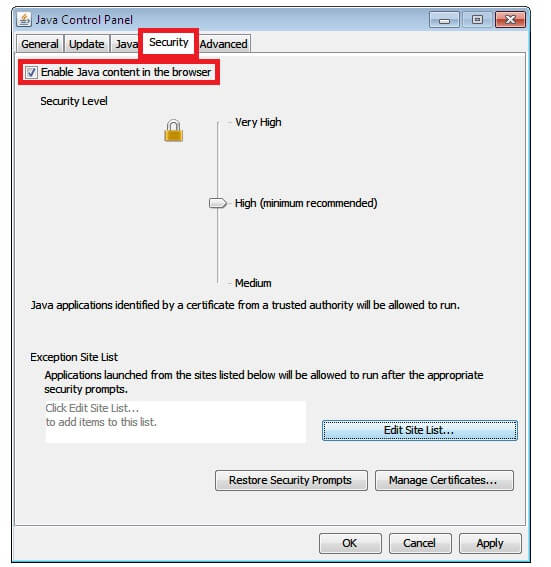 |
Krok 4: přidejte bezpečnostní výjimku
Některé protokoly (jako třeba http) jsou ve spojení s javou automaticky považovány za bezpečnostní riziko. Proto váš prohlížeč applety zablokuje ještě předtím, než by se mohly načíst. Přidávejte proto bezpečnostní výjimky jen těm stránkám, kterým důvěřujete.
Klikněte na tlačítko Edit Site List.
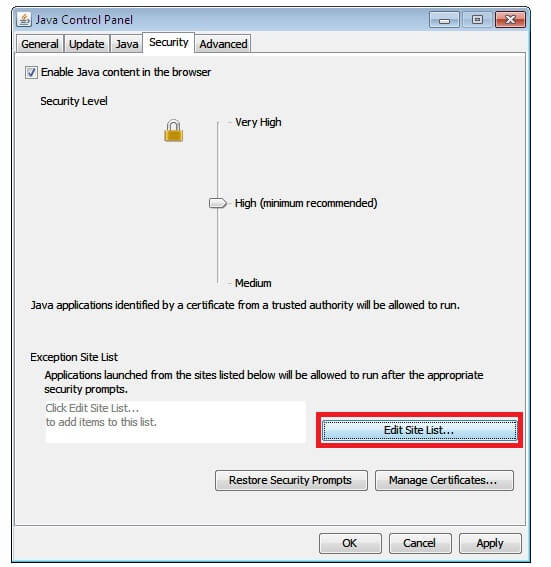 |
Otevře se okno, v němž klikněte na tlačítko Add.
 |
Do kolonky Location zkopírujte http://www.hlavolam.maweb.eu a poté klikněte na tlačítko OK.
 |
Pro všechny případy přidejte i http://hlavolam.maweb.eu - tedy stejnou adresu, jen bez počátečního www. Mělo by to fungovat.
Asi na vás vyskočí bezpečnostní výstraha týkající se protokolu http. Kliknutím na tlačítko Continue přidání bezpečnostní výjimky pro stránky http://www.hlavolam.maweb.eu potvrdíte.
 |
Nakonec na kartě Security klikněte na tlačítko Apply (pokud ta možnost je) a poté na OK. Nic nezkazíte, když nyní restartujete svůj webový prohlížeč - tzn. zavřete všechna okna prohlížeče.
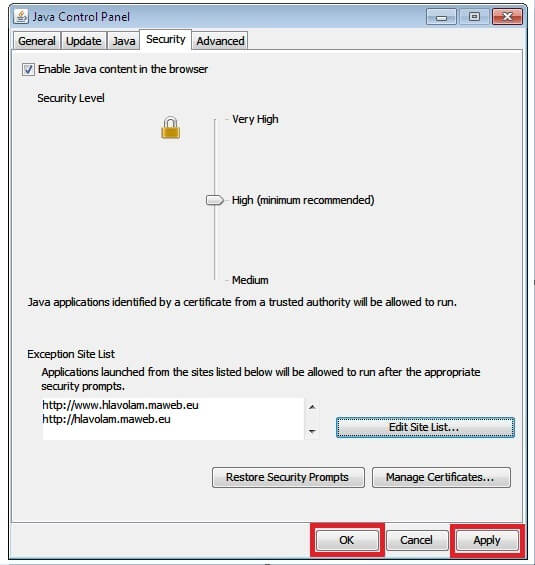 |
Krok 5: užijte si applety
Po opětovném spuštění prohlížeče by se již měly zobrazit všechny applety, které jsou pro danou stránku k dispozici. Tedy až po dodatečném odsouhlasení - kliknutím na tlačítko Run.
 |
Pokud se appletů zobrazí na stránce jen část, zkuste stránku aktualizovat / znovu načíst.
Pakliže se i přes dodržení těchto instrukcí nepodařilo java applety rozběhnout, problém bude někde jinde. V takovém případě mě kontaktujte a společně se pokusíme problém vyřešit.
Závěrem ještě jedna informace: když cestu k souboru s java applety zadáte správně, ty se zobrazí i pokud jste offline. Jinými slovy řečeno, ke spuštění appletů ani nepotřebuje být připojeni k internetu (musíte si jen předem stáhnout potřebný "zdrojový" soubor).